¿Has visto la icónica serie de televisión Friends? La energía llamativa del programa y las fluidas transiciones entre escenas se deben en gran medida a su configuración multicámara. Ahora, compáralo con una película como la de 1917. Utiliza un enfoque de una sola cámara para crear un aspecto continuo que hace que los espectadores se sientan como si estuvieran ahí mismo con los personajes.
Como puedes ver, las configuraciones con una o varias cámaras pueden influir en una producción. Tienen un impacto fundamental en la narración, el ritmo y el estilo visual de una producción. Entonces, ¿cómo saber qué configuración es la mejor para tu proyecto?
Desglosamos las principales diferencias entre las configuraciones con una sola cámara y con varias, junto con sus ejemplos, y recomendamos el mejor software para editar ambos tipos de configuración.

En este artículo
Parte 1. Configuración y ejemplos de una sola cámara
Una configuración de una sola cámara implica utilizar una sola cámara para capturar imágenes. Cada escena está grabada desde ángulos o perspectivas diferentes, de una en una. Este método proporciona a los cineastas un control significativo sobre las tomas individuales, de modo que pueden captar ajustes precisos de composición, iluminación y enfoque.
Sin embargo, la atención al detalle que requiere este enfoque puede exigir más tiempo y recursos para conseguir el producto final. El proceso suele implicar jornadas de rodaje más largas, ya que hay que planificar y ejecutar cuidadosamente cada ángulo y cada escena. Además, el proceso de editar puede ser más complejo. Requiere un montaje cuidadoso de las tomas para mantener la coherencia visual.

Ejemplos de producciones con una sola cámara
- Breaking Bad: Esta serie aclamada por la crítica es conocida por su meticulosa cinematografía y narrativa. El enfoque de una sola cámara permitió a los creadores elaborar cada escena con detalles visuales precisos, resaltando el impacto dramático para los espectadores.
- The Office (EE.UU.):Aunque a menudo se parece a un documental, "The Office" utilizaba una configuración de una sola cámara para captar de cerca las interacciones y reacciones de los personajes. Este enfoque contribuyó al estilo y humor únicos del programa.
- El Gran Hotel Budapest: Dirigida por Wes Anderson, esta película es un excelente ejemplo de cómo una configuración de una sola cámara puede crear una narración visualmente impactante y muy estilizada. La meticulosa planificación y el trabajo de cámara de Anderson demuestran las ventajas del enfoque de una sola cámara para conseguir un aspecto y una sensación únicos.
Parte 2. Configuración multicámara y ejemplos
Por otra parte, una configuración multicámara implica utilizar varias cámaras simultáneamente para captar diferentes ángulos y perspectivas de una escena en tiempo real. Este enfoque suele consistir en colocar varias cámaras alrededor del plató o de la localización, cada una de las cuales graba diferentes aspectos de la acción. Puedes capturar una escena desde varios ángulos a la vez. No es necesario realizar varias tomas.
Aunque los montajes multicámara pueden ahorrar tiempo, también pueden suponer un mayor precio debido a la necesidad de equipos y personal adicional. Varias cámaras, el equipo asociado y la necesidad de personal experimentado para manejarlas y gestionarlas pueden aumentar el presupuesto total.

Ejemplos de producciones multicámara
- La Teoría del Big Bang: Al igual que Friends, esta popular comedia de situación utilizaba una configuración multicámara para ofrecer una cobertura coherente y de alta calidad de sus escenas cómicas. El montaje puede captar múltiples ángulos y reacciones del público y mejorar el momento cómico general y el impacto.
- Ttransmisiones deportivas en vivo: La configuración multicámara es habitual en las transmisiones deportivas en directo, en las que varias cámaras captan diferentes ángulos de la acción en tiempo real. Este enfoque garantiza una cobertura completa del acontecimiento y permite a los espectadores vivir la acción desde diversas perspectivas.
- Programas de entrevistas: Programas como The Tonight Show o The Ellen DeGeneres Show utilizan configuraciones multicámara para captar entrevistas a invitados, reacciones del público y actuaciones en directo desde múltiples ángulos.
Parte 3. Comparación de la producción con una sola cámara frente a la producción con varias cámaras
Entre las configuraciones de una sola cámara y las de varias, cada una ofrece ventajas y retos distintos que pueden influir en el resultado de una producción. Ninguna técnica es intrínsecamente superior a la otra, todo depende de las necesidades específicas de tu proyecto, de tus objetivos y de tu visión creativa.
Consulta la siguiente tabla para hacer una comparación rápida:
| Una sola cámara | Multicámara | |
| Flexibilidad | Gran flexibilidad para ajustar tomas, ángulos y configuraciones. | Flexibilidad limitada una vez establecida la configuración. |
| Tiempo y recursos | Requiere más tiempo de preparación, grabación y edición. Mayor inversión en planificación detallada. | Tiempos de producción más rápidos con grabación simultánea. Requiere más equipamiento y recursos de configuración. |
| Flujo de trabajo de producción | Suele ser más lento; requiere varias tomas. | Graba y edita de forma más rápida y eficaz, con varias cámaras que capturan diferentes ángulos al mismo tiempo. |
| Casos prácticos | Ideal para películas narrativas, cinematografía detallada y proyectos que requieran un control preciso. | Lo mejor para eventos en directo, programas de entrevistas y cualquier producción que necesite cobertura en tiempo real. |
Las diferencias entre una cámara y varias cámaras también son más evidentes se hacen aún más evidentes cuando comparas los ejemplos de una cámara frente a los de varias cámaras. Tanto Friends como The Office son comedias de situación, pero utilizan estos montajes de formas opuestas.
Friends, con su enfoque multicámara, capta escenas desde múltiples ángulos simultáneamente, lo que realza su sensación enérgica e interactiva. En cambio, The Office utiliza un montaje con una sola cámara para crear un estilo de falso documental. Crea una visión más íntima y realista de sus personajes y sus interacciones.
Parte 4. El mejor software para la producción con una o varias cámaras
Otro factor que es igual de importante que seleccionar entre una producción con una sola cámara o con varias, es seleccionar el software adecuado para editar ambos tipos de montajes. Es posible que no tengas ningún problema para editar secuencias de una sola cámara. Pero para editar con varias cámaras, necesitarás un programa que te ayude a sincronizar diferentes ángulos de cámara y a cambiar de vista fácilmente.
Un programa recomendado que puedes hacer ediciones con una o varias cámaras es Wondershare Filmora. Te proporciona todas las funciones básicas y avanzadas de edición de video necesarias para la producción con una sola cámara, incluyendo cortar, recortar y combinar videos, así como aplicar efectos, transiciones y correcciones de color.

Para la producción multicámara, Filmora ofrece un modo de edición multicámara específico que te permite sincronizar varios ángulos de cámara, cambiar entre vistas y gestionar varias pistas sin problemas. Algunas de sus características son:
- Sincronización automática: Filmora sincroniza automáticamente múltiples ángulos de cámara basándose en las formas de onda de audio y en el primer fotograma, eliminando la necesidad de ajustes manuales.
- Vista previa en tiempo real: Puedes previsualizar y cambiar entre diferentes ángulos de cámara en tiempo real, lo que te ayuda a tomar decisiones eficientes durante el proceso de editar.
- Gestión de pistas multicámara: Filmora es compatible con la gestión de varias pistas simultáneamente, por lo que es más fácil manejar líneas de tiempo complejas con varios ángulos de cámara.
- Herramientas de edición completas: Realiza desde ediciones básicas, como cortar y recortar, hasta ajustes avanzados, como aplicar efectos y correcciones de color, todo en una sola plataforma.
- Funciones potenciadas por IA:Utiliza funciones avanzadas de IA como el reencuadre automático para ajustar automáticamente la relación de aspecto a diferentes plataformas y la estabilización automática para suavizar las secuencias movidas.
- Sincroniza varias cámaras y permite cambiar rápidamente de ángulo
- Amplios efectos de video/audio y ventajas creativas.
- Potente IA para crear contenidos sin esfuerzo.
- Intuitivo, profesional pero fácil de usar para principiantes.
- Funciona en Mac, Windows, iOS y Android.

Cómo editar tomas de una sola cámara con Filmora
Editar grabaciones de una sola cámara es fácil en Filmora gracias a su interfaz intuitiva. Puedes hacer una transición suave entre cada video, fijar el color, agregar títulos y aplicar varios efectos. Intentemos crear videos con una sola cámara como las de la película de Wes Anderson.
- Paso 1: Importa tus tomas y mantén un aspecto coherente
Empieza importando tus tomas de una sola cámara a Filmora. Asegúrate de que todos tus videos tienen el mismo tamaño y relación de aspecto.

Puedes utilizar la función de Reencuadre automático para ajustar automáticamente cada video de modo que el sujeto principal permanezca centrado y la composición tenga un aspecto coherente. Para hacerlo, haz clic derecho en el video del proyecto multimedia y selecciona "reencuadre automático".
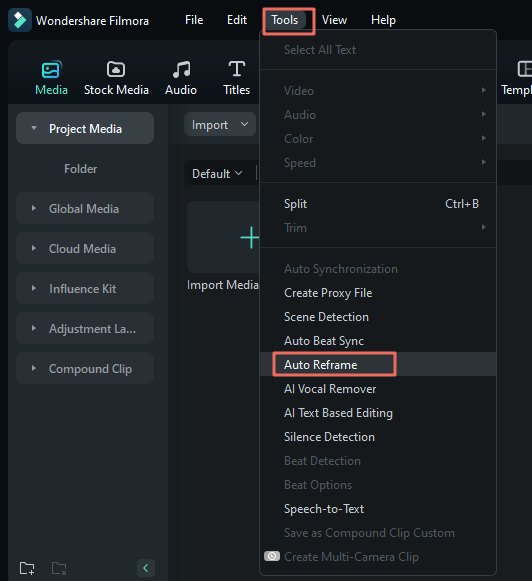
Después de ajustar la composición y el encuadre de tus videos, arrástralos y suéltalos en la línea de tiempo.
- Paso 2: Aplica la graduación del color
Utiliza las herramientas de corrección del color de Filmora para ajustar los colores y crear un aspecto estilizado. Navega hasta "Color" en el panel derecho. Puedes experimentar con la rueda de color, los ajustes HSL, las Curvas o los ajustes básicos para afinar el tono, la saturación, el contraste, etc.

- Paso 3: Agrega tansiciones fluidas
A continuación, intenta incorporar transiciones fluidas entre los videos para mantener un buen flujo. Ve a la pestaña "Transición" y selecciona la que se adapte a tus necesidades. Puedes colocar la transición entre los videos (solapamiento), antes (prefijo) de un videos o después (postfijo) de un video.

- Paso 4: Agrega títulos y texto
Crea títulos y textos visualmente impactantes utilizando las herramientas de texto de Filmora. Ve a la pestaña "Títulos" y selecciona fuentes y estilos que complementen el ambiente de tu video. Agrégalo a la línea de tiempo.

- Paso 5: Aplica efectos y filtros
A continuación, ve a la pestaña "Efectos" para mejorar tu video con los efectos y filtros incorporados de Filmora. Busca opciones que encajen con el estilo visual que tienes en mente y aplícalo a tu video.

Cómo editar tomas multicámara con Filmora
Antes de empezar a editar grabaciones de multicámaras en Filmora, asegúrate de que todos los videos tengan el mismo audio o empiecen por la misma escena para sincronizarlos más fácilmente. Después, sigue los pasos que se indican a continuación:
- Paso 1: Sincroniza los video multicámara
Para sincronizar tus videos, selecciona todos los videos que quieras incluir en tu edición multicámara en el panel Proyecto multimedia. A continuación, haz clic derecho y selecciona "Crear video multicámara" en el menú.

Filmora te permite sincronizar videos utilizando el audio o el primer fotograma. En este tutorial, utilizaremos audio para sincronizar los videos.

- Paso 2: Cambia el ángulo de la cámara
Ahora que tu video multicámara está configurado, puedes empezar a editar y cambiar entre los ángulos. Para ello, cambia a la vista multicámara haciendo clic en el botón "Cambiar vista multicámara" situado en la parte superior de la ventana de vista previa.

En esta vista, puedes cambiar entre diferentes ángulos simplemente haciendo clic en la cámara deseada mientras se reproduce el video. Esta es tu "Línea de tiempo principal", donde puedes editar tus tomas según sea necesario para perfeccionar tu video final. Cualquier edición realizada aquí se aplicará a todos los videos.

Para hacer cambios en videoss individuales, tienes que pasar de la "Línea de tiempo principal" al video multicámara específico que hayas creado. Aquí, puedes realizar ajustes como corregir el color o aplicar filtros a ese video, como hemos mencionado en los pasos para editar con una sola cámara.

Conclusión
Puede que no siempre veas los aspectos entre bastidores de la producción de video, pero hay esfuerzos y consideraciones importantes que intervienen en cada montaje. Esto también implica una amplia planificación y coordinación para captar la calidad cinematográfica deseada en función de la configuración de cámara que selecciones.
A estas alturas, ya deberías entender las ventajas y los retos únicos entre las configuraciones de una sola cámara y las de varias. Deberías ser capaz de determinar qué enfoque es el mejor para tu proyecto. Y para editar las grabaciones, herramientas como Wondershare Filmora pueden simplificar el proceso de edición tanto para proyectos con una sola cámara como con varias.




